删除win10的windows.old Windows.old文件夹怎么删除Win10
更新时间:2024-10-04 17:57:01作者:xiaoliu
在升级操作系统或者进行系统恢复后,可能会在电脑上留下一个占用大量空间的Windows.old文件夹,这个文件夹包含了之前操作系统的一些系统文件和个人文件,占用了大量的磁盘空间。想要删除这个文件夹并不是一件简单的事情,需要一定的操作技巧和步骤。接下来就让我们来看看如何删除Win10系统中的Windows.old文件夹。
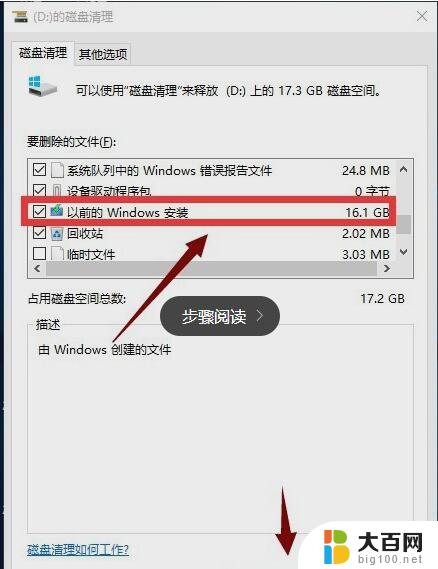
方法/步骤:
1、按 Win + E 组合键,打开文件资源管理器。点击左侧的此电脑,或双击打开桌面此电脑;
2、此电脑磁盘管理器中,找到并右键点击系统盘,通常是C盘,在打开的菜单项中,选择属性;
3、系统盘属性窗口中,点击下方的磁盘清理;
4、磁盘清理窗口,显示正在扫描文件。等待即可,具体时间长短,视乎文件数量,是否为机械或固态硬盘;
5、进入清理界面,点击左下方的清理系统文件;
6、清理系统文件这里的话,可以把以前的 Windows 安装给勾选了,占用十几G空间,还是挺大的,选择完成后,点击确定;
7、磁盘清理,还会有多一个提示框,确实要永久删除这些文件吗?点击删除文件,系统就会开始执行以前的 Windows 安装删除,等处理完成后Windows.old文件夹就删除了;
以上就是删除win10的windows.old的全部内容,有遇到这种情况的用户可以按照小编的方法来进行解决,希望能够帮助到大家。
删除win10的windows.old Windows.old文件夹怎么删除Win10相关教程
- 电脑c盘log文件夹能删除吗 win10系统logs文件夹删除方法
- win10 我的电脑 如何删除文件夹6 笔记本删除文件教程
- c盘中的用户文件夹可以删除吗 Win10电脑C盘用户文件夹中的文档可以删除吗
- win10 误删除文件找回 Win10系统下恢复删除文件的步骤
- 文件夹删除不了怎么办需要管理员提供权限 解决Win10删除文件需要管理员权限的方法
- win10命令行强制删除文件 笔记本文件删除技巧
- win10杀毒删除的文件怎么恢复 Win10系统自带杀毒软件误删除的文件找回教程
- win10文件夹搜索记录怎么删除 Win10文件搜索记录的清除方法
- 删除文件的时候显示文件已打开 Win10删除文件时提示文件已被打开怎么处理
- 删除搜索记录怎么删 win10怎样清除文件搜索记录
- win10c盘分盘教程 windows10如何分区硬盘
- 怎么隐藏win10下面的任务栏 Win10任务栏如何隐藏
- win10系统文件搜索功能用不了 win10文件搜索功能无法打开怎么办
- win10dnf掉帧严重完美解决 win10玩地下城掉帧怎么解决
- windows10ie浏览器卸载 ie浏览器卸载教程
- windows10defender开启 win10怎么设置开机自动进入安全模式
win10系统教程推荐
- 1 windows10ie浏览器卸载 ie浏览器卸载教程
- 2 电脑设置 提升网速 win10 如何调整笔记本电脑的网络设置以提高网速
- 3 电脑屏幕调暗win10 电脑屏幕调亮调暗设置
- 4 window10怎么一键关机 笔记本怎么使用快捷键关机
- 5 win10笔记本怎么进去安全模式 win10开机进入安全模式步骤
- 6 win10系统怎么调竖屏 电脑屏幕怎么翻转
- 7 win10完全关闭安全中心卸载 win10安全中心卸载教程详解
- 8 win10电脑怎么查看磁盘容量 win10查看硬盘容量的快捷方法
- 9 怎么打开win10的更新 win10自动更新开启教程
- 10 win10怎么关闭桌面保护 电脑屏幕保护关闭指南